表格多个窗口独立显示 Excel如何实现多窗口同时显示
更新时间:2024-08-10 13:09:43作者:xtang
Excel作为一款常用的电子表格软件,其多窗口独立显示功能极大提升了用户的工作效率和操作便捷性,通过多窗口同时显示,用户可以在同一屏幕上同时查看和编辑不同的工作表,无需频繁切换窗口,极大地简化了操作流程。这一功能的实现不仅节省了用户的时间,还提升了数据处理的效率和准确性,为用户的工作带来了极大的便利。
具体方法:
1.首先打开一个Excel表格。

2.然后点击文件。
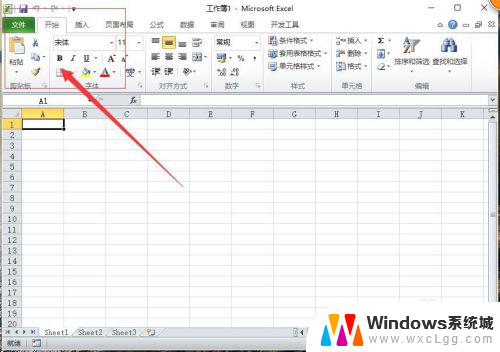
3.在文件里面点击选项。
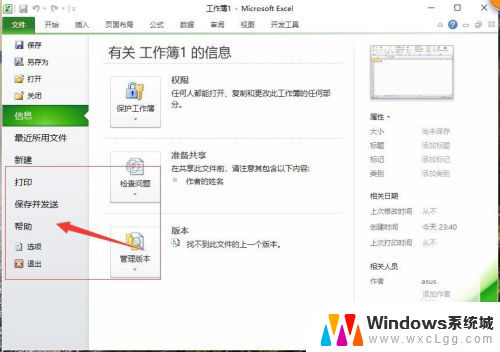
4.进入选项以后点击高级设置,在高级设置里面。勾选在任务栏里面显示所有窗口。
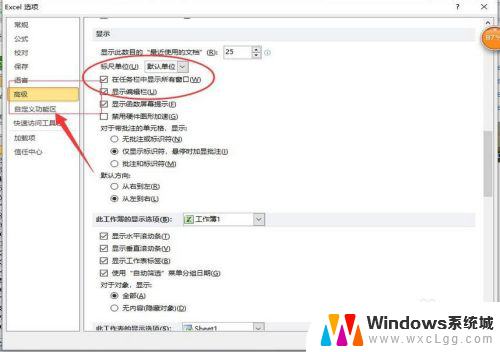
5.然后回到表格打开两个Excel表格。
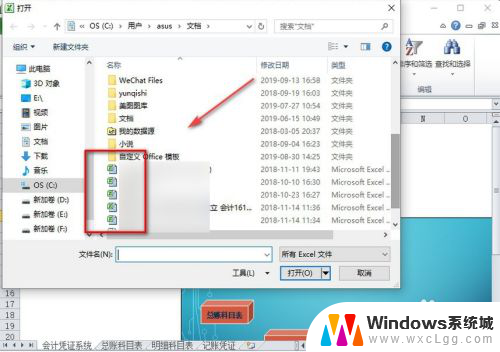
6.两个Excel表格就会在电脑上显示两个独立的窗口了。
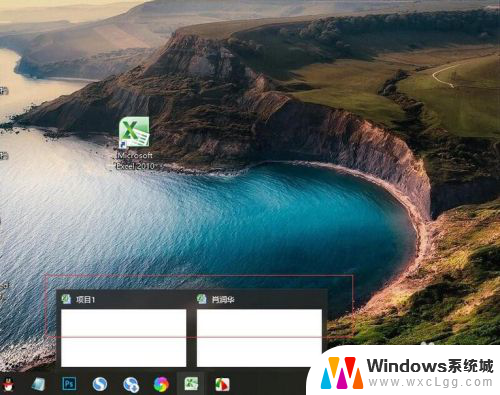
7.总结:
1.打开一个Excel表格。
2.在表格里面点击文件。
3.然后在文件里面点击选项。
4.在选项里面点击高级设置。
5.在高级设置里面把窗口独立显示。
6.然后打开两个Excel表格就可以独立显示。
以上是关于如何同时显示多个窗口的全部内容,如果您遇到相同的问题,可以参考本文中介绍的步骤进行修复,希望对大家有所帮助。
表格多个窗口独立显示 Excel如何实现多窗口同时显示相关教程
-
 如何显示两个excel窗口 Excel如何实现多窗口分屏显示
如何显示两个excel窗口 Excel如何实现多窗口分屏显示2024-07-18
-
 wps表格在任务栏显示多个窗口 如何将WPS表格拆分为多个独立窗口
wps表格在任务栏显示多个窗口 如何将WPS表格拆分为多个独立窗口2024-01-23
-
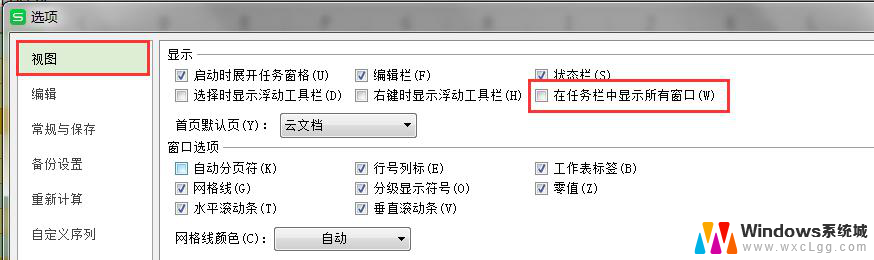 wps如何将几个工作表在一个窗口中体现 wps表格如何在一个窗口中显示多个工作表
wps如何将几个工作表在一个窗口中体现 wps表格如何在一个窗口中显示多个工作表2024-05-08
-
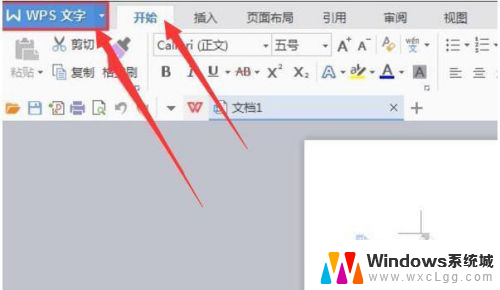 wps怎么打开两个窗口 WPS如何同时打开两个独立窗口
wps怎么打开两个窗口 WPS如何同时打开两个独立窗口2024-08-29
-
 excel多开窗口 Excel如何分屏打开两个窗口
excel多开窗口 Excel如何分屏打开两个窗口2024-07-23
-
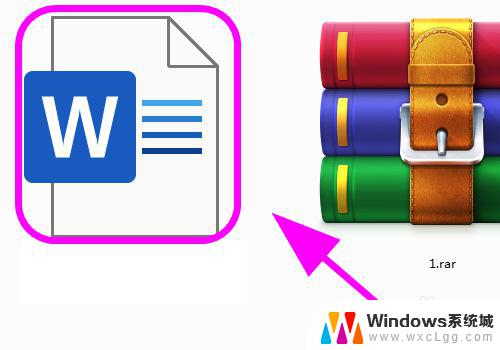 word打开多个文档怎么合并一个窗口 word窗口如何合并显示多个文档
word打开多个文档怎么合并一个窗口 word窗口如何合并显示多个文档2023-09-18
电脑教程推荐
- 1 固态硬盘装进去电脑没有显示怎么办 电脑新增固态硬盘无法显示怎么办
- 2 switch手柄对应键盘键位 手柄按键对应键盘键位图
- 3 微信图片怎么发原图 微信发图片怎样选择原图
- 4 微信拉黑对方怎么拉回来 怎么解除微信拉黑
- 5 笔记本键盘数字打不出 笔记本电脑数字键无法使用的解决方法
- 6 天正打开时怎么切换cad版本 天正CAD默认运行的CAD版本如何更改
- 7 家庭wifi密码忘记了怎么找回来 家里wifi密码忘了怎么办
- 8 怎么关闭edge浏览器的广告 Edge浏览器拦截弹窗和广告的步骤
- 9 windows未激活怎么弄 windows系统未激活怎么解决
- 10 文件夹顺序如何自己设置 电脑文件夹自定义排序方法